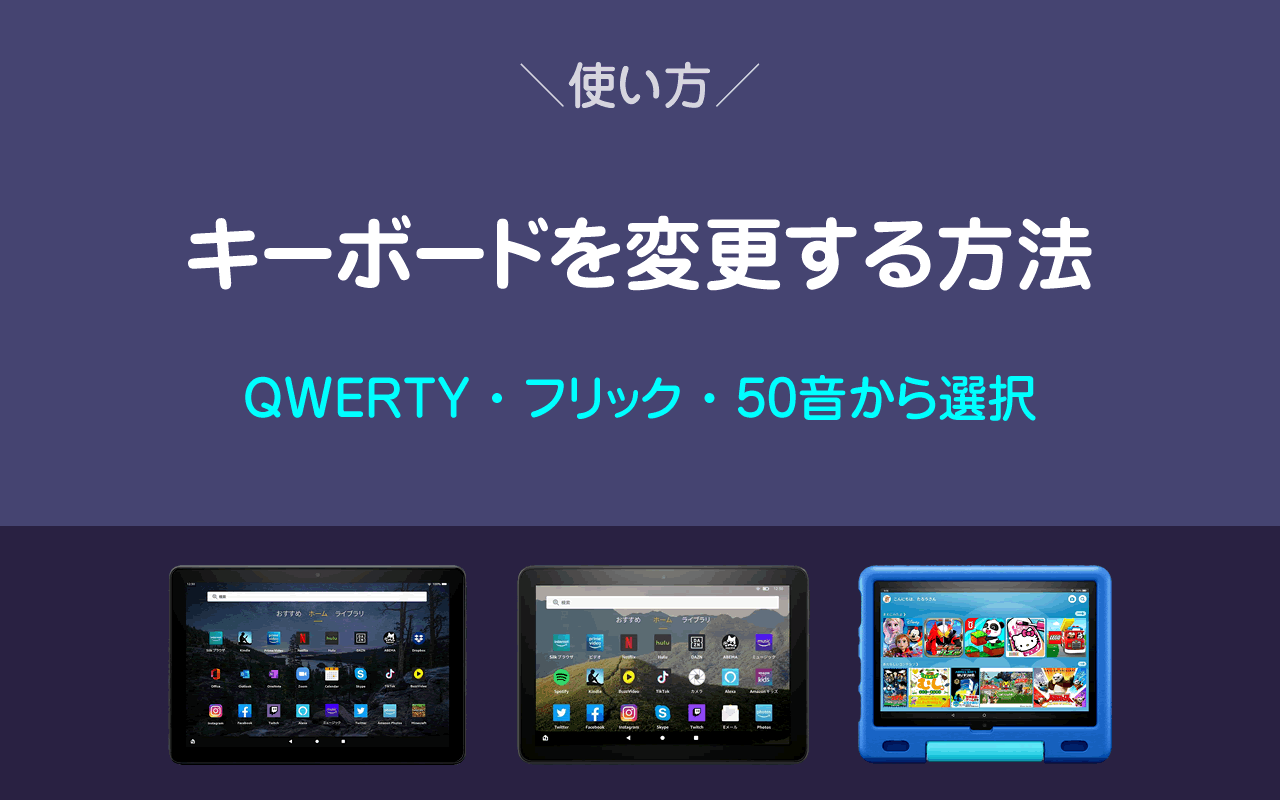Fireタブレットには、日本語入力ができる3種類の仮想キーボード(画面に表示されるキーボード)があります。
物理キーボードを使う場合は、パソコンと同じQWERTYキーボードが便利ですが、仮想キーボードの場合は、フリック入力ができる「テンキーボード」の方が使いやすいかもしれません。
そこで、この記事では、Fireタブレットの仮想キーボードの種類と変更方法について紹介します。
Fireタブレットにある仮想キーボードの種類
Fireタブレットで日本語入力ができる仮想キーボード(画面に表示されるキーボード)は下記の3種類です。
Fireタブレットの仮想キーボード
- 1)フリック入力ができる「テンキーボード」
- 2)ローマ字入力できる「QWERTYキーボード」
- 3)ひらがな入力ができる「50音キーボード」
1)テンキーボード
「テンキーボード」は、フリック入力ができます。
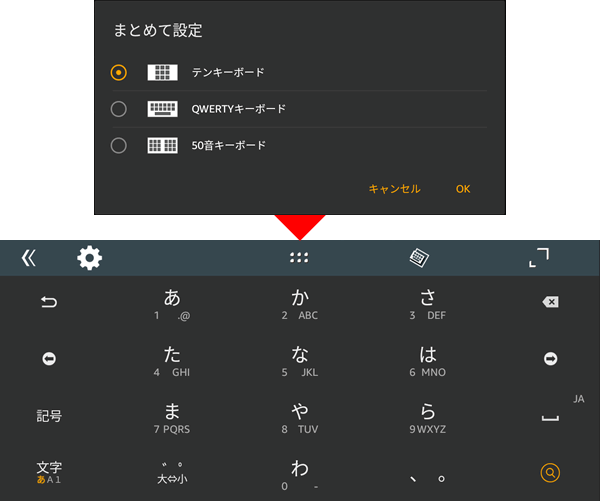
2)QWERTYキーボード
「QWERTYキーボード」は、パソコンと同じく、ローマ字入力ができます。
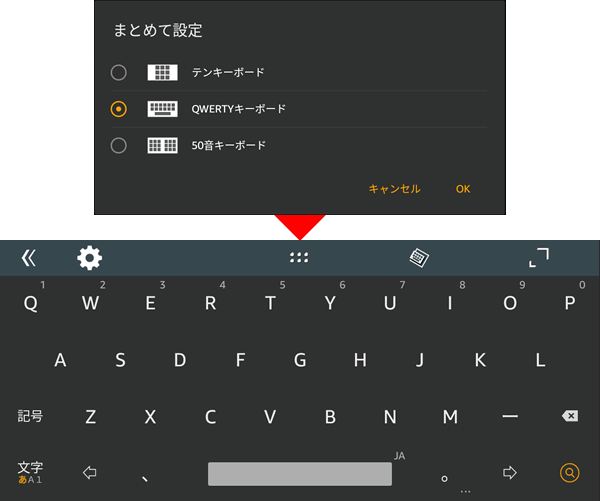
3)50音キーボード
「50音キーボード」は、ひらがな入力ができます。
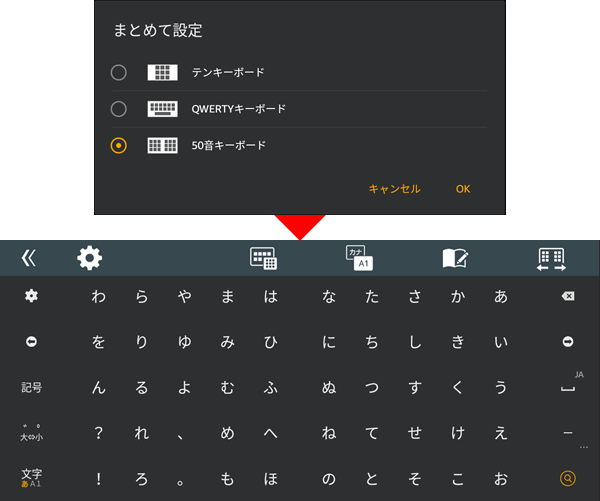
「50音キーボード」は、キーボードタイプ切替で「50音の向き」を変更でき、3種類の方向から選べます。
a)50音キーボード縦書き(右)
「50音キーボード縦書き(右)」では、右側から縦方向に「あいうえお」が始まります。
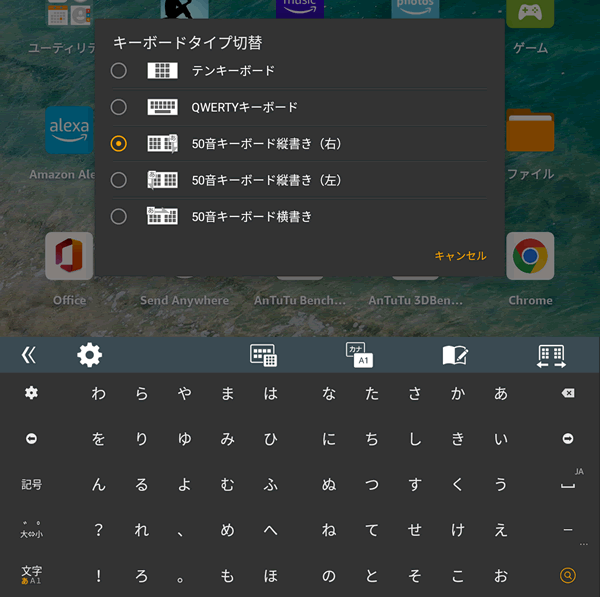
b)50音キーボード縦書き(左)
「50音キーボード縦書き(左)」では、左側から縦方向に「あいうえお」が始まります。
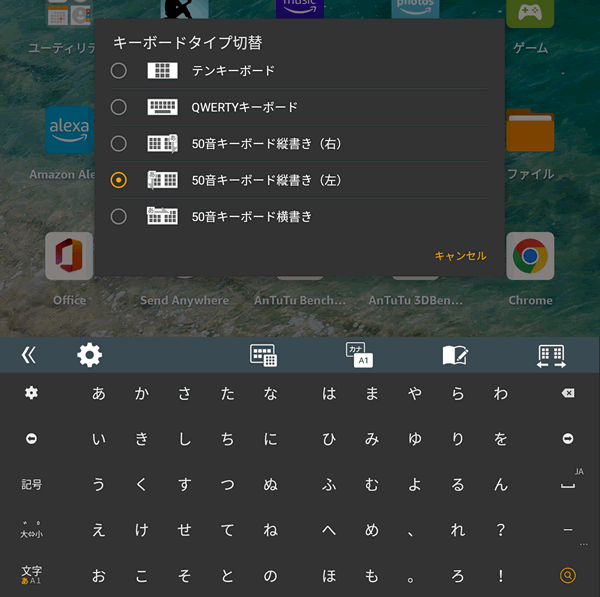
c)50音キーボード横書き(右)
「50音キーボード横書き」では、左側から横方向に「あいうえお」が始まります。
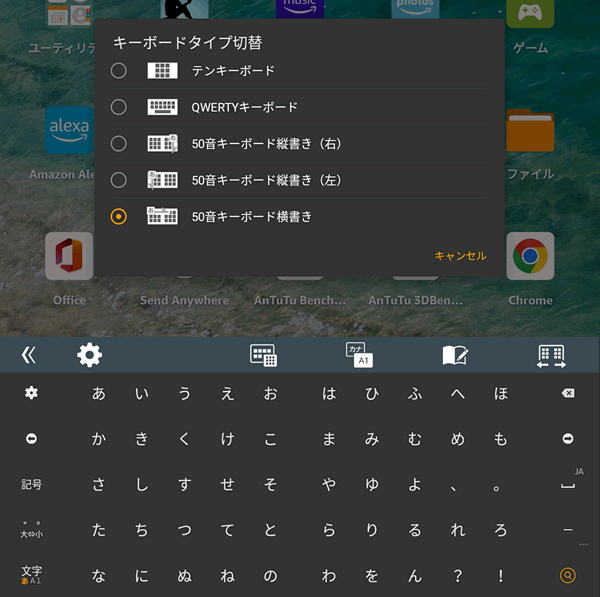
Fireタブレットのキーボードタイプを「永続的」に切り替える方法
Fireタブレットのキーボードタイプを変更して、永続的に切り替える方法を紹介します。
以下の方法で切り替えると、キーボードの設定が再変更するまで維持されます。一時的に変更する方法もあります(後述)。
永続的にキーボードタイプを切り替える方法
「設定」>「端末オプション」をタップ。
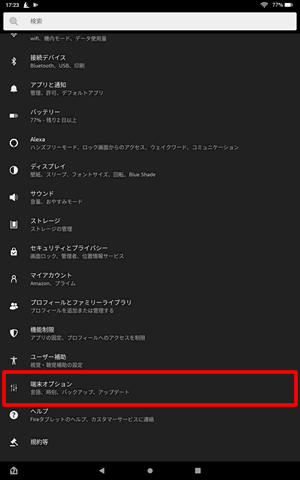
「キーボードと言語」をタップ。
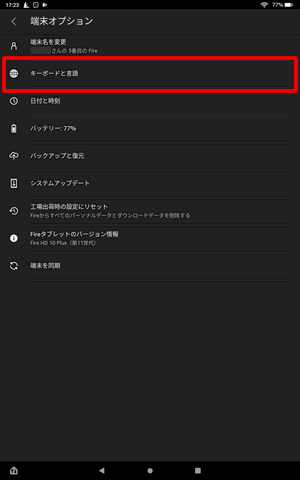
キーボードと入力の「現在のキーボードの設定」をタップ。
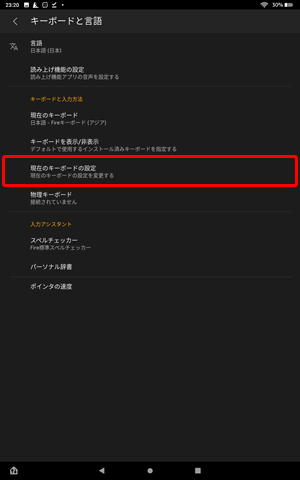
「表示」をタップ。

デザインにある「キーボードタイプ」をタップ。
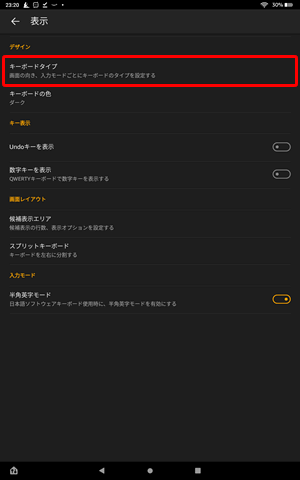
キーボードタイプの設定・変更
「キーボードタイプ」では、下記のメニューが表示されます。
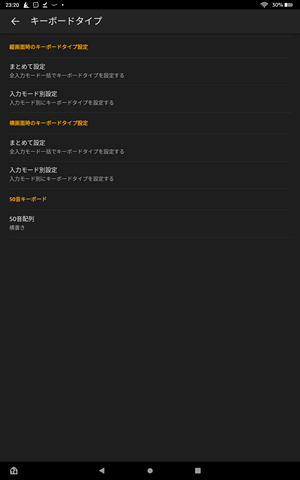
メニューの内容は下記のとおりです。
| メニュー | 詳細 |
| 縦画面時のキーボードタイプ設定 ・まとめて設定 ・入力モード別設定 |
Fireタブレットを縦向きにした時のキーボードの設定ができる |
| 横画面時のキーボードタイプ設定 ・まとめて設定 ・入力モード別設定 |
Fireタブレットを横向きにした時のキーボードの設定ができる |
| 50音キーボード ・50音配列 |
50音キーボードを選択した時の「あいうえお」の向きを設定できる |
縦画面時・横画面時のキーボードタイプ設定
「縦画面時のキーボードタイプ設定」と「横画面時のキーボードタイプ設定」は、Fireタブレットの向きが違うだけで、設定できる内容は同じです。
「まとめて設定」では、日本語・半角英語・英数字の入力方法を、「テンキーボード」「QWERTYキーボード」「50音キーボード」の3つから選んで、一度に設定できます。
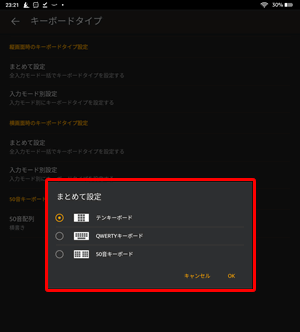
「入力モード別設定」では、下記の項目ごとに「テンキーボード」「QWERTYキーボード」「50音キーボード」の3つから選んで設定できます。
入力モード別設定で選べる項目
- ひらがな漢字
- 全角カタカナ
- 半角カタカナ
- 全角英字
- 半角英字
- 全角数字
- 半角数字
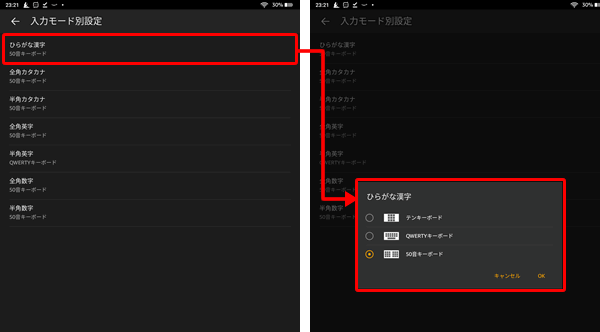
50音キーボード
「50音キーボード」の設定では、50音キーボードを選択した時の「あいうえお」の向きを、「縦書き(右)」「縦書き(左)」「横書き」の3つから選択できます。
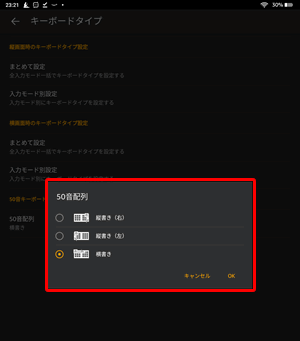
Fireタブレットのキーボードタイプを「一時的」に切り替える方法
仮想キーボード(画面に表示されるキーボード)を使っている間だけ、一時的にキーボードタイプを変更できます。
キーボードを使うたびに切り替えが必要なので、変更を維持したい場合は、前述の永続的に変更を維持する方法で設定しましょう。
一時的にキーボードタイプを切り替える方法
まず、入力欄などをタップして、仮想キーボードを表示させます(文字を入力できる状態にする)。
「キーボードタイプ切替」アイコンをタップ。
表示されたメニュー、変更したいキーボードタイプを選択しましょう。
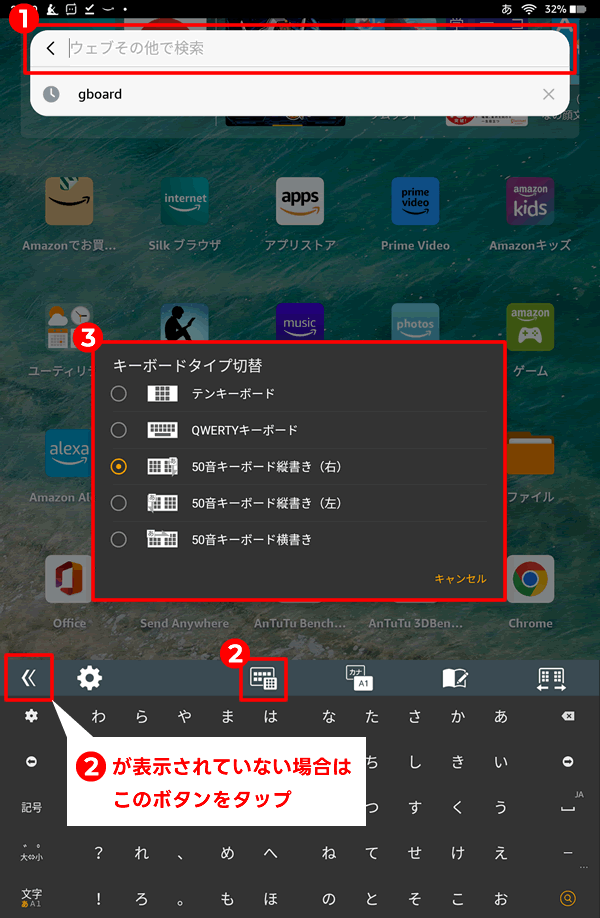
「キーボードタイプ切替」アイコンが表示されていない場合は、「<<」アイコンをタップすると表示されます。